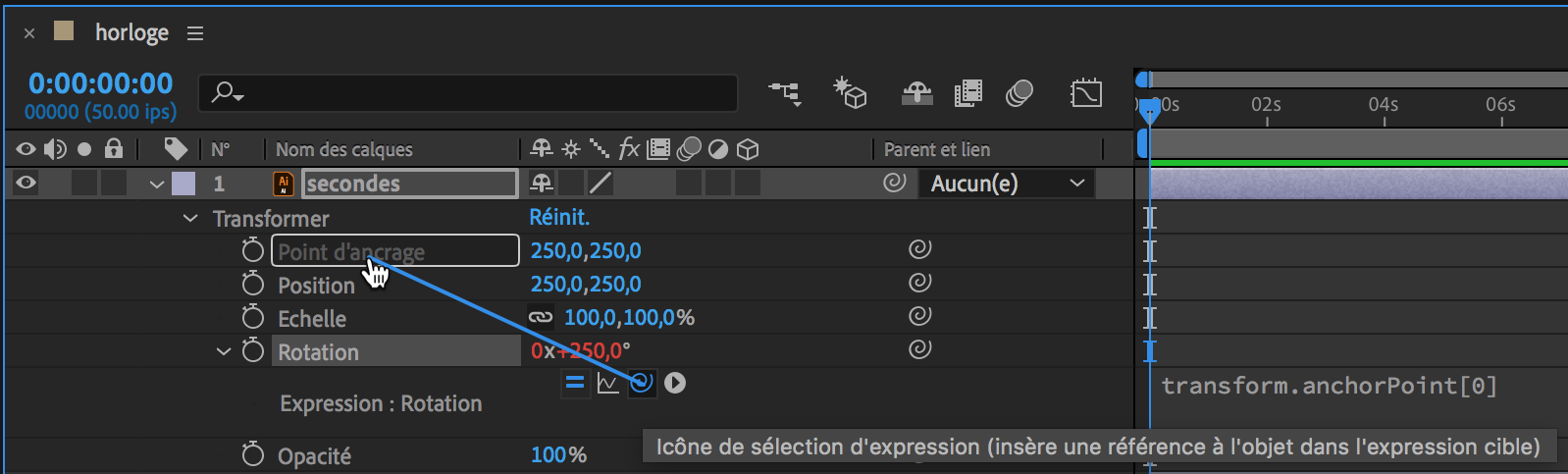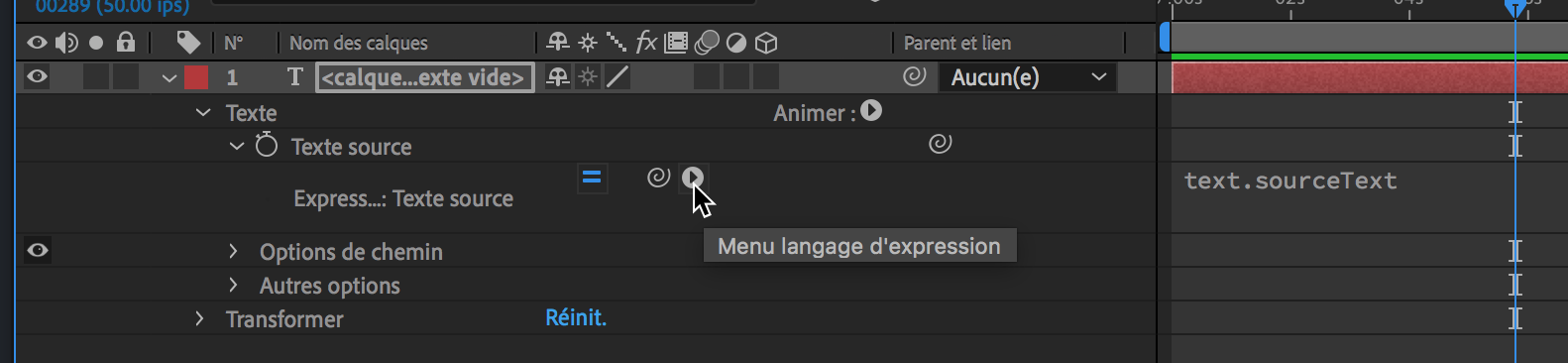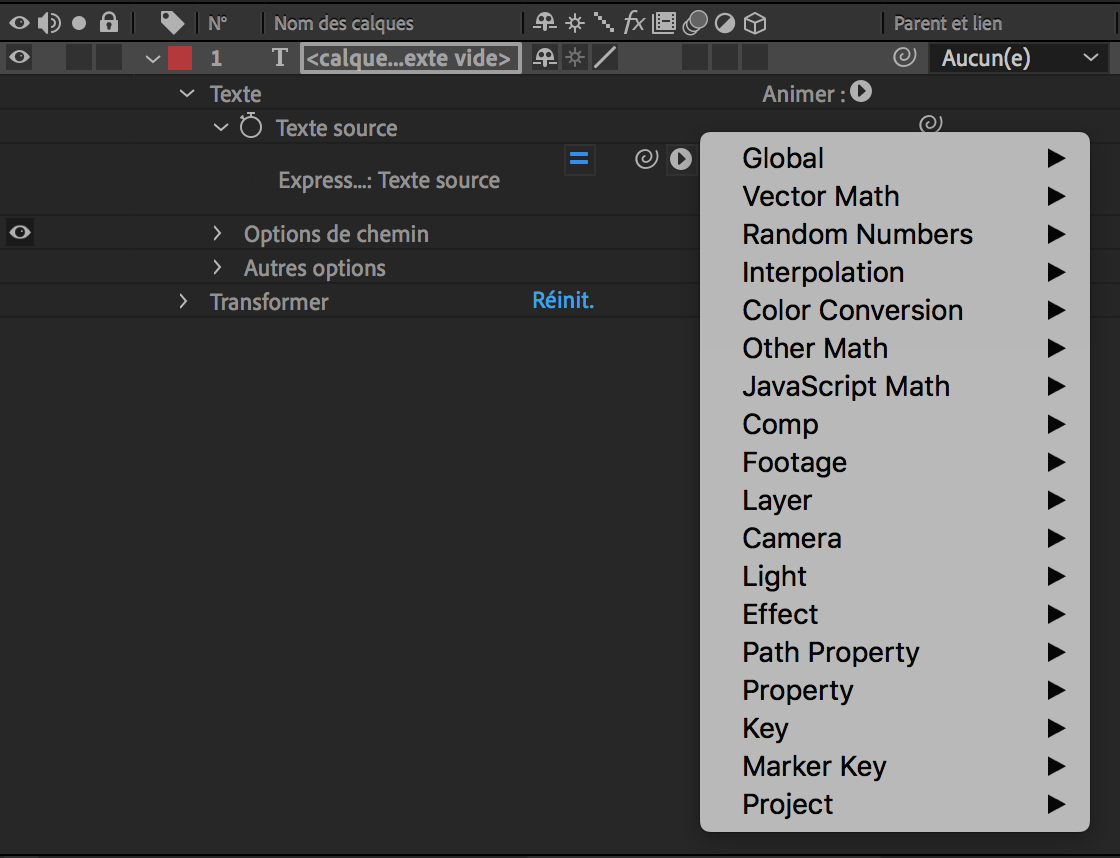Ajouter une expression¶
Procédure¶
- repérer l’élément sur lequel vous voulez ajouter une expression
- repérer le chronomètre
- faire
alt+ clic sur le chronomètre - éditer l’expression par défaut
Le chronomètre¶

Le chronomètre ici entourée de vert.
L’expression par défaut¶
Une fois fait alt + clic sur le chronomètre, une zone éditable apparaît et contient une expression de base.
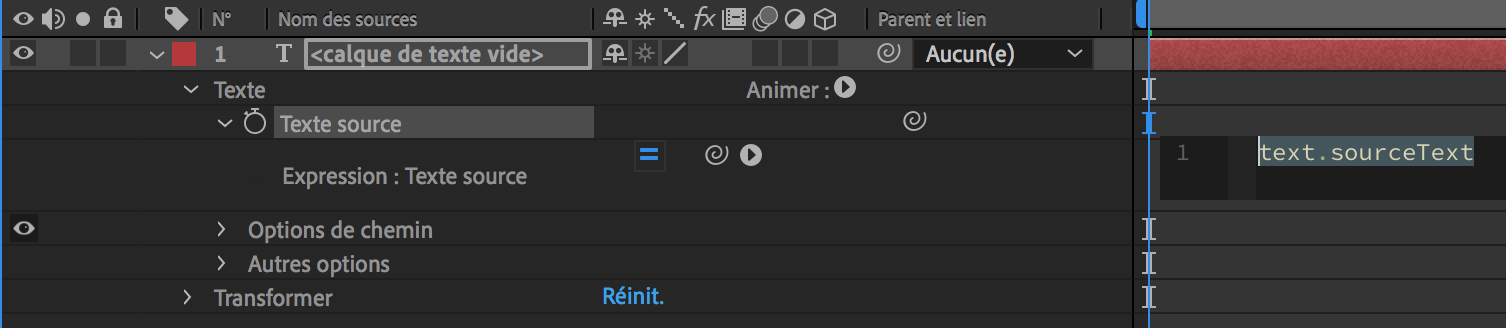
La zone éditable contient l’expression apparaît.
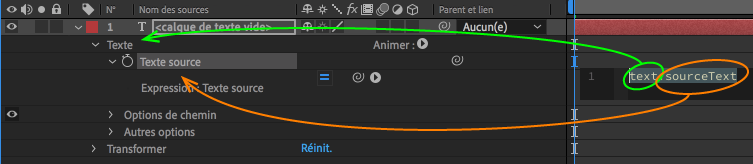
L’expression de base est liée à l’élément sur lequel est créé l’expression.
Outil de sélection d’expression¶
L’outil de sélection d’expression est un moyen facile d’obtenir la référence d’une valeur donnée dans une composition.